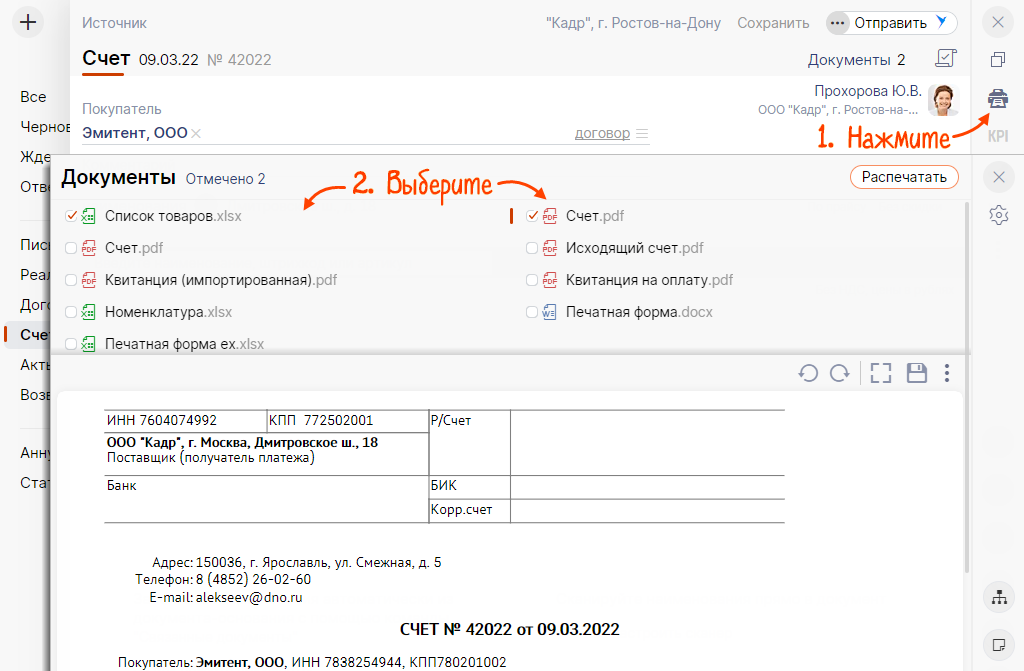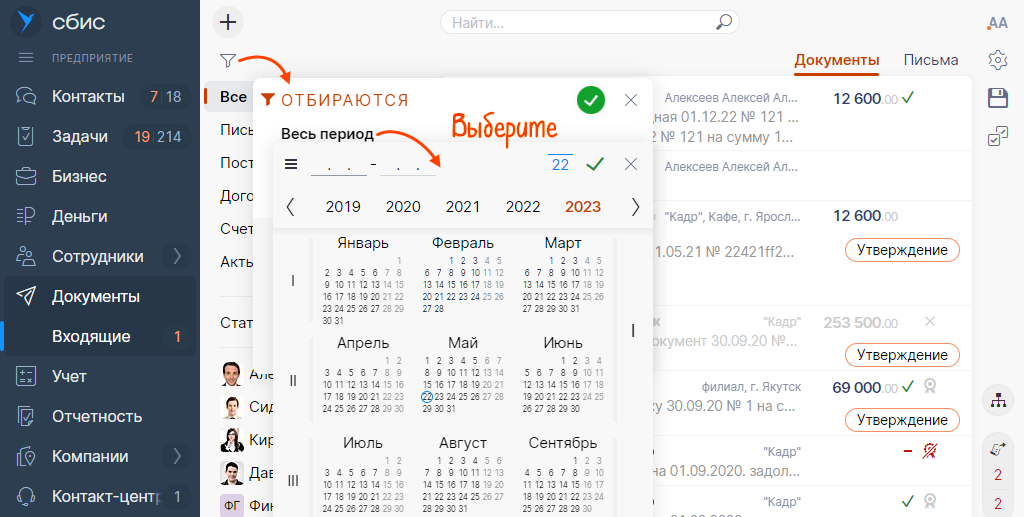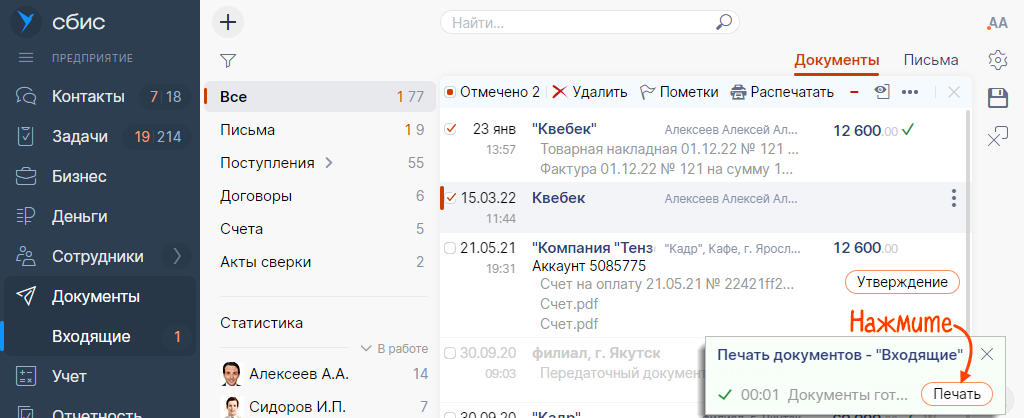В СБИС можно распечатать любые электронные документы, прикрепленные к ним файлы и печатные формы.
Из документа/отчета
Из документа/отчета
Из раздела
Из раздела
- Откройте документ и нажмите
 .
. - Выберите файлы для печати.
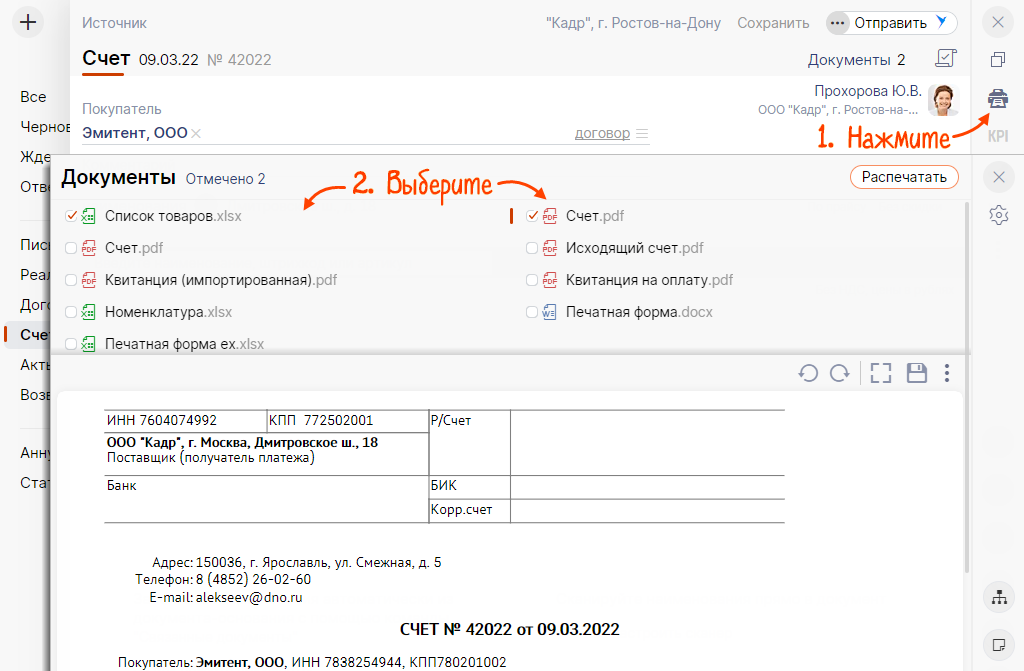
- Нажмите «Распечатать». Проверьте документы в окне предварительного просмотра и отправьте на печать.
- Как исправить ошибки в реквизитах?
- Как настроить отображение подписи и печати?
- Как изменить внешний вид документа?
Распечатать вложения
На вкладке «Документы» выберите вложение, нажмите ![]() и кликните «Распечатать».
и кликните «Распечатать».

Из раздела можно распечатать один или сразу несколько документов.
Распечатать один документ
- Отметьте файлы и нажмите «Распечатать».

Распечатать несколько документов
- Нажмите
 и укажите период.
и укажите период. 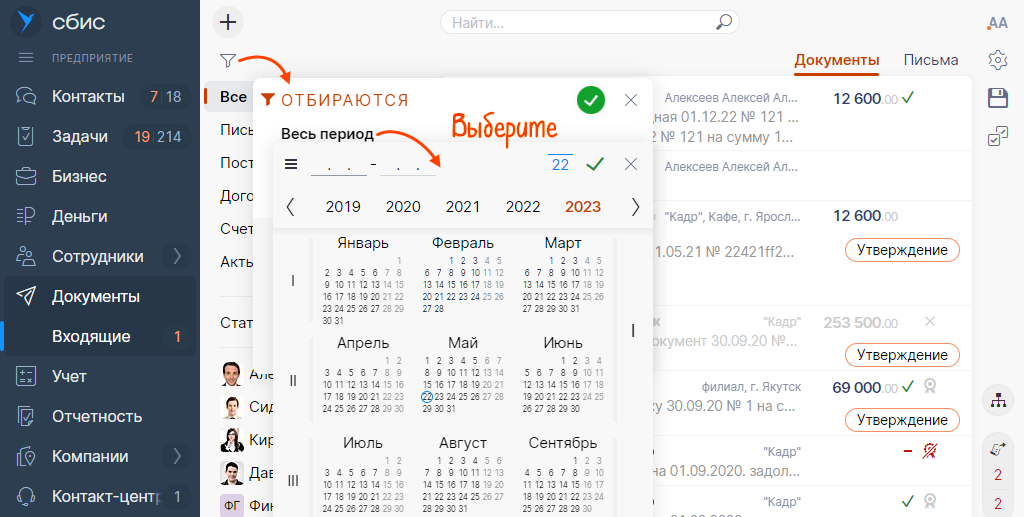
- Отметьте документы, нажмите
 и выберите, что печатать:
и выберите, что печатать: - «Вид на экране» — список отмеченных документов;
- «Реестр ...» — все документы отмеченного типа, например счета или поступления;
- «Документы» — все или некоторые печатные формы отмеченных документов.

- Нажмите «Печать».
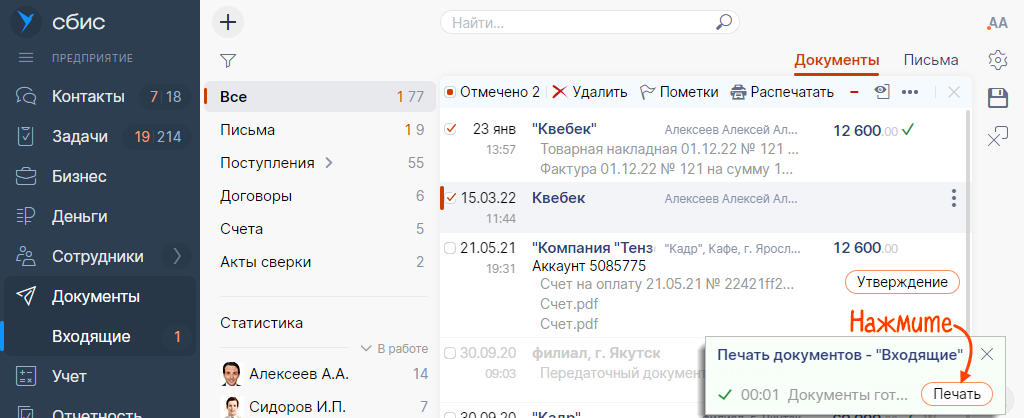
Нашли неточность? Выделите текст с ошибкой и нажмите ctrl + enter.